XAMPPのバージョンを調べる方法です。
XAMPP/PHP/Apach/MariaDBのバージョンを確認します。
目次
| 調べる | XAMPPのバージョンを調べる |
| PHPのバージョンを調べる | |
| Apachのバージョンを調べる | |
| MariaDBのバージョンを調べる | |
| 一覧 | バージョンの一覧 |
XAMPPのバージョンを調べる
1.XAMPPのコントロールパネルを開き、Apacheの「Start」を押します。
(ボタン名が「STOP」に変わります)
Apache起動後に「Admin」をクリックします。
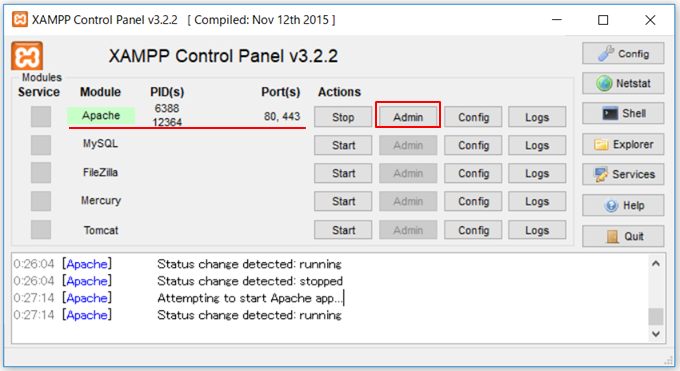
※Apacheのポートを変更している場合は、そのポートを指定します。
例:ポートを180にした場合、http://localhost:180 を指定する。
2.ブラウザが開き、XAMPPのバージョンが表示されます。
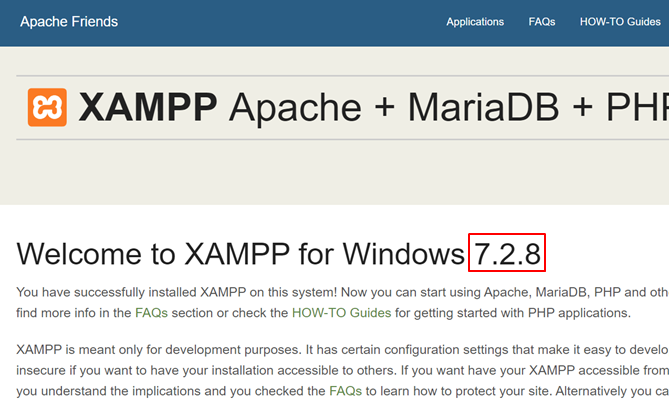
PHPのバージョンを調べる
1.XAMPPのコントロールパネルを開き、「shell」をクリックします。
コマンドを入力する画面が表示されます。
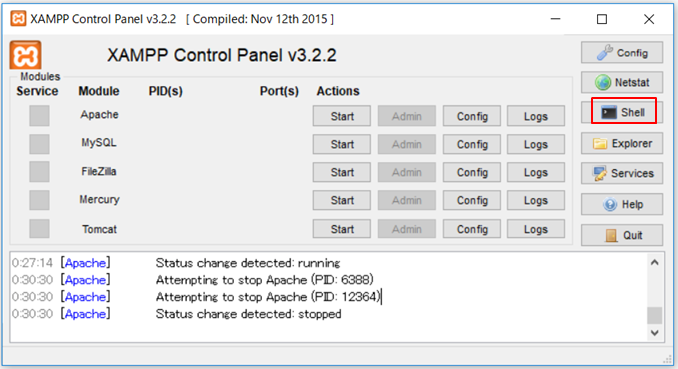
2.コマンドを入力する画面で、php -vと入力します。
入力すると以下のようにphpのバージョンが表示されます。
7.2.8と表示されています。
# php -v
PHP 7.2.8 (cli) (built: Jul 18 2018 10:18:27) ( ZTS MSVC15 (Visual C++ 2017) x86 )
Copyright (c) 1997-2018 The PHP Group
Zend Engine v3.2.0, Copyright (c) 1998-2018 Zend TechnologiesApachのバージョンを調べる
1.XAMPPのコントロールパネルを開き、「shell」をクリックします。
コマンドを入力する画面が表示されます。
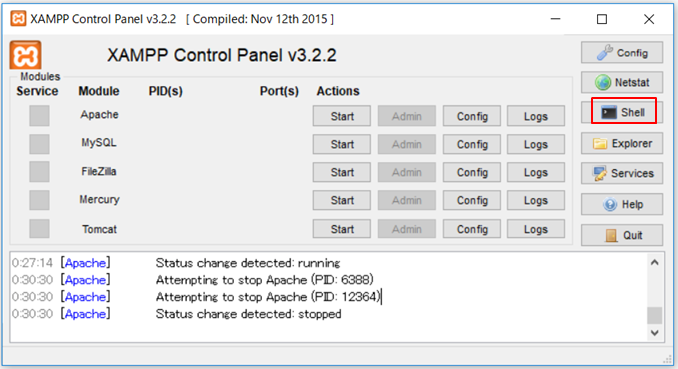
2.コマンドを入力する画面で、httpd -vと入力します。
入力すると以下のようにApachのバージョンが表示されます。
2.4.34と表示されています。
# httpd -v
Server version: Apache/2.4.34 (Win32)
Apache Lounge VC15 Server built: Jul 11 2018 12:13:24MariaDBのバージョンを調べる
1.XAMPPのコントロールパネルを開き、「shell」をクリックします。
コマンドを入力する画面が表示されます。
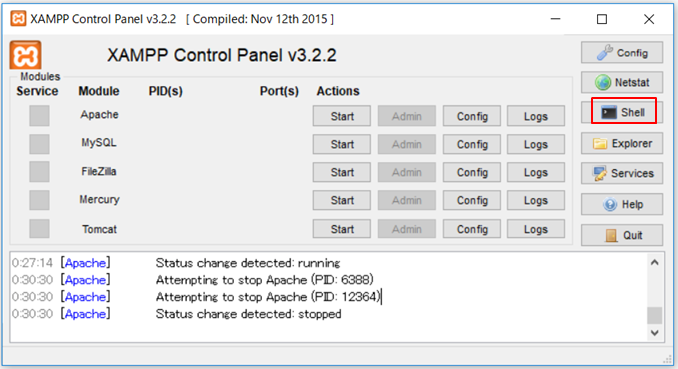
2.コマンドを入力する画面で、mysql --versionと入力します。
入力すると以下のようにMariaDBのバージョンが表示されます。
10.1.34と表示されています。
# mysql --version
mysql Ver 15.1 Distrib 10.1.34-MariaDB, for Win32 (AMD64)バージョンの一覧
WikipediaにXAMPPとPHP/Apach/MariaDBのバージョンの一覧があります。
https://ja.wikipedia.org/wiki/XAMPP
PHPとXAMPPのバージョンは、5.5.33から一致しています。
関連の記事
XAMPP phpMyAdminでデータベースを作成/削除する手順
XAMPP phpMyAdminでテーブルを作成/データを登録する
PHP MySQLへ接続してselectする
PHP MySQLへ接続してinsert/update/deleteする
PHP フォームからMySQLへ接続してselectする
